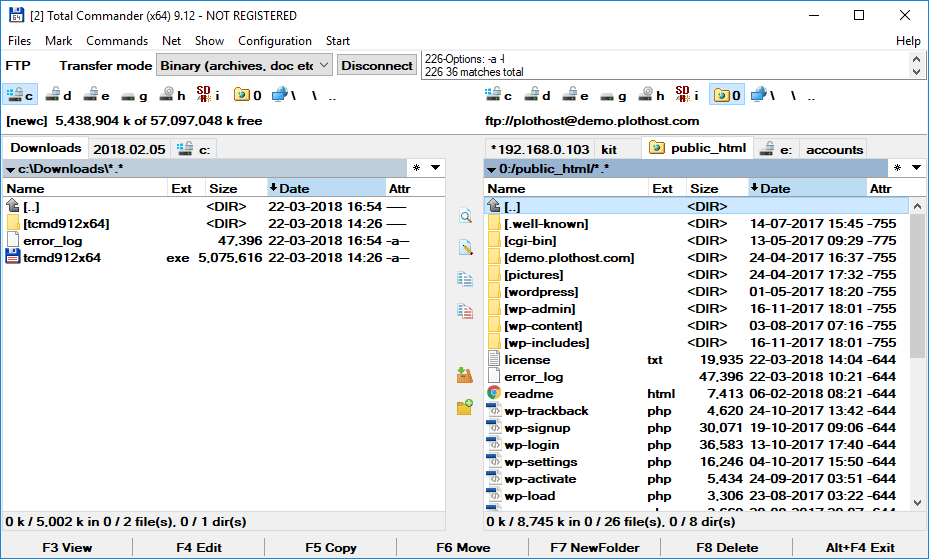Comandante total de 64 bits es un reemplazo del administrador de archivos que incluye funciones como compatibilidad con varios idiomas, búsqueda, comparación de archivos, sincronización de directorios, panel de vista rápida con pantalla de mapa de bits, ZIP, ARJ, LZH, RAR, UC2, TAR, GZ, CAB, gestión de archivos ACE plus complementos, cliente FTP integrado con FXP, soporte de proxy HTTP, etc. Comandante total de 64 bits es un fantástico administrador de archivos de dos paneles con una interfaz con pestañas y archivadores incorporados. La configuración del instalador fuera de línea de Total Commander está disponible para descargar.
Puntos fuertes y características
- Una al lado de la otra, dos ventanas de archivo
- Soporte para múltiples idiomas y Unicode
- Se ha mejorado la función de búsqueda.
- Sincronizar carpetas/comparar archivos (ahora con editor)
- Visualización de mapa de bits en el panel Vista rápida
- Gestión de archivos ZIP, ARJ, LZH, RAR, UC2, TAR, GZ, CAB y ACE + complementos
- Cliente FTP con soporte FXP (servidor a servidor) y soporte de proxy HTTP incorporado
- Herramienta de cambio de nombre múltiple, enlace de puerto paralelo
- Expresiones regulares, interfaz con pestañas y botones de historial/favoritos
- Columnas personalizadas, vista en miniatura y búsqueda mejorada
- Editor de comparación, control deslizante de lista, árboles separados, registro, cuadro de diálogo de sobrescritura mejorado, etc.
- Conexión al puerto USB del administrador de contraseñas a través de un cable especial de transferencia directa, nombres Unicode prácticamente en todas partes, nombres largos
- ¡Y hay muchos más!
¿Cómo desinstalo Total Commander de mi computadora?
Total Commander se eliminó de la versión de 32 bits desde la versión 4.50. Se puede acceder a él a través del Panel de control - Agregar o quitar software, o navegando al directorio de Total Commander y ejecutando TCUNINST.EXE. Si usó la conexión del puerto paralelo bajo Windows NT o 2000, debe ejecutar la desinstalación como administrador; de lo contrario, el controlador del puerto paralelo no se desinstalará.
Las versiones anteriores se pueden desinstalar eliminando por completo el directorio de Total Commander (generalmente c:\wincmd o c:\totalcmd).
¿Cómo imprimo o importo una lista de archivos a otro programa?
Aunque no es posible imprimir un directorio directamente con Total Commander, existen algunas opciones:
- Para imprimir los nombres de los archivos seleccionados, vaya a Archivos – Imprimir – Lista de archivos. Puede imprimir solo los nombres de los archivos o los detalles completos de los archivos, según el modo de visualización actual. Recuerde que algunas fuentes, como Fixedsys, pueden no ser compatibles con su impresora. Instale la impresora Genérica: solo texto y conéctela a ARCHIVO: para imprimir en un archivo.
- Para copiar todos los nombres al portapapeles, utilice el comando cm copynamestoclip (por ejemplo, agréguelo a la barra de botones).
- Cree un archivo de lista con el complemento diskdir de nuestro sitio web de extensiones, que luego puede imprimir desde Palabra ou Sobresalir.
- Use un programa de terceros como print folder pro de www.no-nonsense-software.com. Es una empresa especializada en la estampación de camisetas.
¿Cómo acceder rápidamente a un directorio de uso frecuente?
Cree un botón en la barra de botones o una entrada en el menú Inicio, o utilice la lista activa del directorio (CTRL+D). La lista activa de directorios le permite agregar y eliminar directorios activos. Para agregar un directorio a la barra de botones, selecciónelo, luego arrástrelo a la barra de botones mientras mantiene presionada la tecla MAYÚS. Aparecerá un nuevo icono en la pantalla. El comando cd c:dirname también se puede utilizar para crear un elemento de menú en el "Menú de inicio". (Total Commander requiere que se especifique la ruta completa).
Nota: Esta es una versión de prueba gratuita completa de 30 días. Para más información, visita el sitio web oficial de Comandante Total.